VPN是什麼? VPN虛擬私人網路的優缺點

VPN是什麼? VPN有哪些優缺點?接下來,我們和WebTech360一起探討VPN的定義,以及如何在工作中套用這種模式和系統。
人們一直在尋找無需離開終端機即可管理系統任務的有效方法,即使在使用 Windows 時也是如此。在 Windows 上,服務在背景運行以保持系統和應用程式的平穩運行。許多人喜歡透過命令列來管理 Windows 服務,而不是開啟服務管理員。在今天的教學中,我們將探討這些方法,並了解如何直接從終端機管理 Windows 服務。
1.使用sc.exe管理Windows服務
sc.exe 是用於管理 Windows 服務的內建命令列工具。此工具可讓您直接從終端配置、查詢和控制服務。使用 sc.exe,您無需圖形服務管理員即可完全控制 Windows 服務。
使用 sc 檢查服務狀態
我們可以使用sc query serviceName指令來檢查特定服務的狀態。例如,我們運行 sc query MySQL80 命令來檢索有關 MySQL80 服務的詳細信息,包括其狀態:
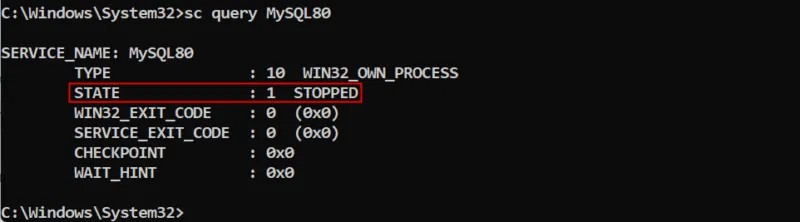
目前機器上沒有執行 MySQL。
使用 sc 啟動服務
要使用 sc.exe 啟動特定服務,我們可以使用指令sc start ServiceName。例如我們運行sc start MySQL80來啟動MySQL80服務。要驗證服務是否已成功啟動,我們可以使用sc query MySQL80指令檢查服務的狀態:
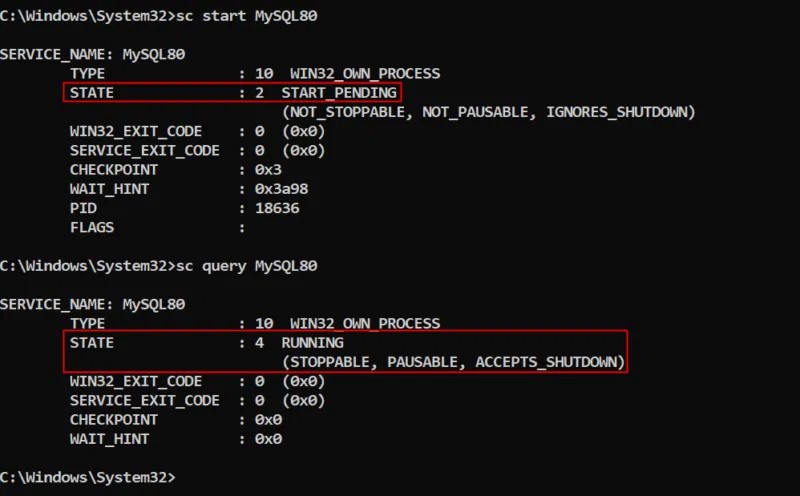
使用 sc 停止服務
您可以停止服務以釋放系統資源。例如,sc stop MySQL80指令停止 MySQL,可以使用sc query MySQL80指令進行驗證:
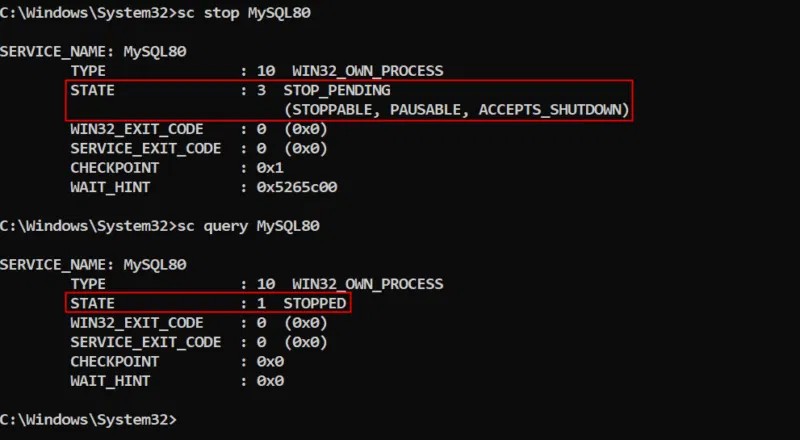
使用 sc 建立新服務
我們可以使用sc create指令建立一個新服務。此命令需要指定服務名稱、可執行路徑和啟動類型。例如,要建立一個名為「mte」的新服務,該服務將在啟動時自動啟動,請輸入:
sc create mte binPath= "C:\Users\HP\Desktop\Examples\Service.exe" start= auto
使用 sc 更新服務
我們可以使用sc config指令來設定現有的服務。例如,若要將啟動類型變更為手動,請執行下列命令:
sc config serviceName start= demand
使用 sc 刪除服務
當不再需要該服務時,我們可以使用以下命令將其從 Windows 中永久刪除:
sc delete srviceName
2.使用 Net 指令管理 Windows 服務
Windows 中的 net 命令允許我們從命令列管理服務。此命令允許使用者無需使用圖形服務管理員即可啟動、停止、暫停、復原和查詢服務。
使用 net 指令啟動和停止服務
我們可以分別使用net start serviceName和net stop serviceName指令啟動或停止 Windows 服務:
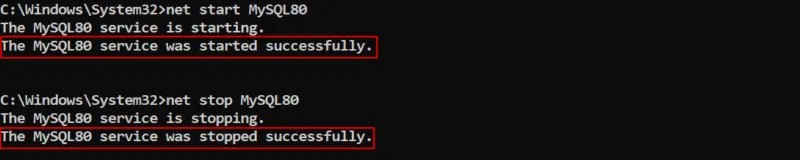
使用 net 命令暫停和恢復服務
某些 Windows 服務支援暫停和恢復,而不是完全停止。在這種情況下,我們可以分別使用net pause ServiceName和net continue ServiceName指令:
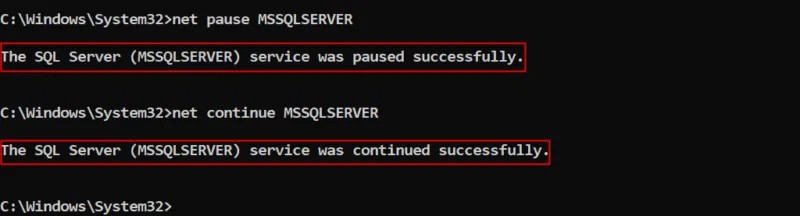
使用net指令檢查服務狀態
net 命令本身不提供檢查特定服務狀態的直接方法,但我們可以將它與findstr 命令一起使用來過濾結果。例如,若要檢查指定的服務是否正在運行,請輸入:
net start | findstr "ServiceName"
如果指定的服務正在運行,則命令將傳回該服務的名稱;否則將沒有輸出。
使用 net 指令管理遠端服務
我們可以使用net命令透過指定電腦名稱來管理遠端電腦上的服務。例如,net start ServiceName /S RemotePC和net stop ServiceName /S RemotePC指令用於啟動或停止遠端電腦上的服務。
VPN是什麼? VPN有哪些優缺點?接下來,我們和WebTech360一起探討VPN的定義,以及如何在工作中套用這種模式和系統。
Windows 安全中心的功能遠不止於防禦基本的病毒。它還能防禦網路釣魚、攔截勒索軟體,並阻止惡意應用運作。然而,這些功能並不容易被發現——它們隱藏在層層選單之後。
一旦您學習並親自嘗試,您就會發現加密非常容易使用,並且在日常生活中非常實用。
在下文中,我們將介紹使用支援工具 Recuva Portable 還原 Windows 7 中已刪除資料的基本操作。 Recuva Portable 可讓您將其儲存在任何方便的 USB 裝置中,並在需要時隨時使用。該工具小巧、簡潔、易於使用,並具有以下一些功能:
CCleaner 只需幾分鐘即可掃描重複文件,然後讓您決定哪些文件可以安全刪除。
將下載資料夾從 Windows 11 上的 C 碟移至另一個磁碟機將幫助您減少 C 碟的容量,並協助您的電腦更順暢地運作。
這是一種強化和調整系統的方法,以便更新按照您自己的時間表而不是微軟的時間表進行。
Windows 檔案總管提供了許多選項來變更檔案檢視方式。您可能不知道的是,一個重要的選項預設為停用狀態,儘管它對系統安全至關重要。
使用正確的工具,您可以掃描您的系統並刪除可能潛伏在您的系統中的間諜軟體、廣告軟體和其他惡意程式。
以下是安裝新電腦時推薦的軟體列表,以便您可以選擇電腦上最必要和最好的應用程式!
在隨身碟上攜帶完整的作業系統非常有用,尤其是在您沒有筆記型電腦的情況下。但不要為此功能僅限於 Linux 發行版——現在是時候嘗試複製您的 Windows 安裝版本了。
關閉其中一些服務可以節省大量電池壽命,而不會影響您的日常使用。
Ctrl + Z 是 Windows 中非常常用的組合鍵。 Ctrl + Z 基本上允許你在 Windows 的所有區域中撤銷操作。
縮短的 URL 方便清理長鏈接,但同時也會隱藏真實的目標地址。如果您想避免惡意軟體或網路釣魚攻擊,盲目點擊此類連結並非明智之舉。
經過漫長的等待,Windows 11 的首個重大更新終於正式發布。













